Živý náhled obrazovky VANTA – nová aplikace pro Váš chytrý telefon
Nově je nově k dispozici aplikace pro zobrazení displeje spektrometru VANTA v reálním čase na Vašem telefonu s Android nebo iOS a to bez potřeby odhlašování uživatele. K dispozici na https://zivynahled.bas.cz
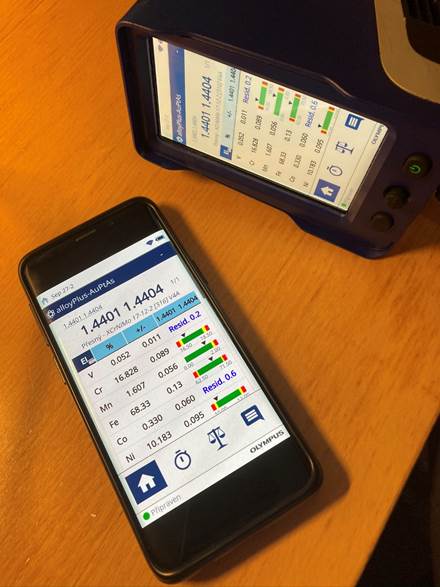
|
iOS 11.0 a novější |
Podporováno 15 703 zařízeními. |
Co k tomu potřebuji?
a) Spektrometr VANTA od BAS Rudice.
b) Wi-Fi dongle – pokud jej nemáte, lze jej objednat na fakturace@bas.cz s objednacím kódem DONGLE-WIFI-VANTA za 94,- EUR bez DPH + poštovné (lze fakturovat i v Kč kurzem ČNB střed ke dni fakturace). Dongle podporuje Wi-Fi sítě 802.11 b/g/n.
c) Připojit spektrometr VANTA na stejnou Wi-Fi síť nebo obecně stejnou sub-síť jako je připojen Váš telefon.
d) Nainstalovat aplikaci VLC for Android od Videolabs nebo VLC for Mobile pro iOS od VideoLAN
e) Nainstalovat aplikaci Živý náhled (postup dále), zadat IP spektrometru a využívat možnosti náhledu na displej v reálném čase (i v průběhu měření).
Instalace na iOS
V App store vyhledejte Živý náhled:
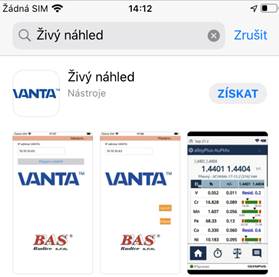
Stiskněte na získat. Na ploše se zobrazí nová ikona:  ,
kterou aplikaci spustíte:
,
kterou aplikaci spustíte:
 , poté zadejte IP spektrometru VANTA
(aplikace si ji bude pamatovat). Poté stiskněte tlačítko „Připojit
k VANTA“. Pokud je vše správně nastaveno, tlačítko zmizí, a namísto něj se
níže zobrazí 2 oranžová tlačítka „Spustit“ a „Odpojit“. Po stisku tlačítka „Spustit“
se program přepne do přehrávače VLC (napoprvé je potřeba přepnutí povolit) a
spustí se přehrávání obrazovky spektrometru VANTA.
, poté zadejte IP spektrometru VANTA
(aplikace si ji bude pamatovat). Poté stiskněte tlačítko „Připojit
k VANTA“. Pokud je vše správně nastaveno, tlačítko zmizí, a namísto něj se
níže zobrazí 2 oranžová tlačítka „Spustit“ a „Odpojit“. Po stisku tlačítka „Spustit“
se program přepne do přehrávače VLC (napoprvé je potřeba přepnutí povolit) a
spustí se přehrávání obrazovky spektrometru VANTA.
Pro ukončení stiskněte na přehrávání, nahoře vlevo na DOKONČIT, poté nahoře vlevo na šipku zpět a v aplikaci Živý náhled na tlačítko odpojit.
Instalace na Android
V Google Play vyhledejte „Živý náhled“ případně klikněte na tento link ve Vašem Android telefonu a proveďte instalaci:
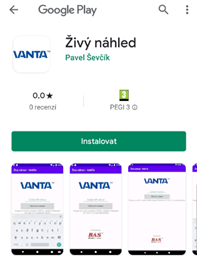
Mezi aplikacemi se po instalaci objeví nová ikona:  , kterou aplikaci spustíte:
, kterou aplikaci spustíte:
 nyní zadejte IP adresu spektrometru VANTA
a stiskněte „Připojit k VANTA“. Pokud vše funguje tak jak má, aplikace se
krátce přepne na černou obrazovku a zpět. Nyní se pomocí Android tlačítka
přepínání aplikací přepněte do VLC Player, kde uvidíte obrazovku spektrometru
VANTA.
nyní zadejte IP adresu spektrometru VANTA
a stiskněte „Připojit k VANTA“. Pokud vše funguje tak jak má, aplikace se
krátce přepne na černou obrazovku a zpět. Nyní se pomocí Android tlačítka
přepínání aplikací přepněte do VLC Player, kde uvidíte obrazovku spektrometru
VANTA.
Zjištění IP adresy spektrometru VANTA
Pokud jste na
spektrometru VANTA vytvořilo HOT SPOT, je defaultní adresa přístroje
192.168.10.1. Pokud jste přístroj připojili k Wi-Fi síti, lze snadno
zjistit adresu stažením horního pravého menu: V Liště Menu klikněte
na tlačítko Wi-Fi (![]() ) pro otevření nového okna.
) pro otevření nového okna.
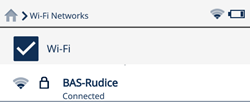
Stisknutím na ikoně připojené sítě (text Connected) se zobrazí dialogové okno s informací o přidělené IP adrese. Pro opakované používání aplikace je vhodné požádat Vašeho správce sítě, aby pro spektrometr VANTA provedl DHCP rezervaci IP adresy a ta se již neměnila.
Řešení potíží
a) Pokud se nelze připojit, ujistěte se, že je spektrometr i telefon připojen ke stejné Wi-Fi síti
b) Ujistěte se, že jste zadali správnou IP adresu spektrometru na síti (bez mezer a překlepů)
c) Ujistěte se, že máte nainstalovaný VLC Player.
d) Ujistěte se, že je spektrometr zapnutý, je připojen k Wi-Fi a není právě v režimu spánku (černý displej).
e) Pokud Živý náhled resp. VLC po nějaké době zčerná, je to typicky způsobeno tím, že spektrometr přešel do úsporného režimu – stačí klepnout na displeji spektrometru a provést nějakou akci vedoucí k vykreslení nového obsahu, aby se obraz opět objevil.
f) Pokud obraz zamrzne v průběhu vykreslování, proveďte na spektrometru nějakou akci (např. Swipe doprava a zpět doleva)
g) Pokud se aplikace chová nestandardně a evidujete častější výpadky, požádejte Vašeho správce o kontrolu kvality signálu Wi-Fi a případně dodání nového moderního Wi-Fi AP.
Disclaimer
Aplikace „Živý náhled“ pro Android a iOS jsou poskytovány jako bezplatný rozšiřující nástroj od společnosti BAS Rudice pro spektrometry VANTA. Společnost BAS Rudice jako Provozovatel aplikací nenese žádnou odpovědnost za jejich dostupnost, funkčnost, kvalitu, pověst, účinky, následky jí způsobné ani za jakoukoliv jinou charakteristiku a/nebo vhodnosti pro určitý účel.

